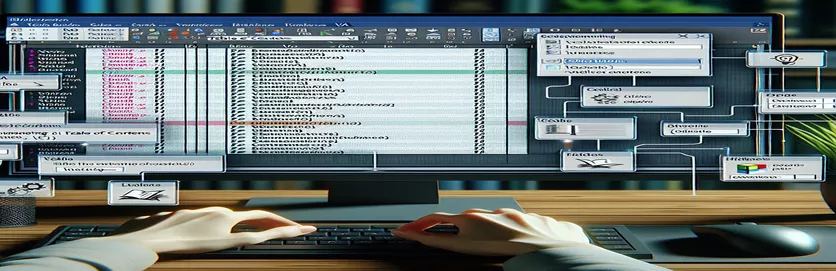Mengautomasikan Penciptaan TOC untuk Ketepatan dan Gaya
Pernahkah anda menghabiskan masa berjam-jam memperhalusi Jadual Kandungan (TOC) dalam Microsoft Word, hanya untuk mendapati ia termasuk gaya atau bahagian yang tidak diingini? Jika ya, anda tidak bersendirian. Ramai pengguna Word menghadapi cabaran ini apabila bekerja pada dokumen kompleks yang mencampurkan tajuk lalai dan gaya tersuai. 🖋️
Melaraskan TOC anda secara manual boleh membosankan, terutamanya jika dokumen anda merangkumi berpuluh-puluh halaman. Di sinilah makro VBA datang untuk menyelamatkan. Dengan mengautomasikan penjanaan TOC, anda boleh lebih fokus pada kualiti kandungan dan kurang pada tugas pemformatan berulang.
Bayangkan menyediakan laporan dengan beberapa gaya tersuai—seperti "Tajuk 1" untuk bahagian utama dan "Gaya Tersuai1" untuk subbahagian tertentu—sambil mengecualikan semua yang lain. Tanpa makro yang direka dengan baik, termasuk hanya gaya ini dalam TOC anda boleh berasa mustahil. Tetapi dengan VBA, ia boleh dicapai sepenuhnya. 💡
Dalam panduan ini, kami akan membimbing anda membuat makro VBA untuk menjana TOC yang merangkumi hanya gaya yang anda tentukan. Anda akan belajar cara untuk mengelakkan perangkap biasa, memastikan TOC anda jelas, ringkas dan disesuaikan dengan sempurna mengikut keperluan dokumen anda.
| Perintah | Contoh Penggunaan |
|---|---|
| TablesOfContents.Add | Mencipta Jadual Kandungan baharu dalam dokumen. Digunakan di sini untuk menentukan parameter tersuai seperti gaya untuk disertakan dan pilihan seperti nombor halaman. |
| UseHeadingStyles | Menentukan sama ada TOC harus memasukkan gaya tajuk terbina dalam Word secara automatik. Menetapkan ini kepada False membenarkan kemasukan hanya gaya tersuai tertentu. |
| RangeStyle | Menentukan gaya untuk disertakan dalam TOC dengan memetakannya ke tahap tertentu. Digunakan untuk menambah gaya seperti "Tajuk 1" atau "CustomStyle1" pada tahap TOC yang dikehendaki. |
| Delete | Memadamkan Jadual Kandungan sedia ada dalam dokumen. Penting untuk mengosongkan TOC lama sebelum menjana yang baharu. |
| Selection.Range | Mentakrifkan julat dalam dokumen tempat TOC akan dimasukkan. Membantu dalam memastikan TOC diletakkan di lokasi yang betul. |
| On Error Resume Next | Mengabaikan ralat masa jalan dan terus melaksanakan skrip. Digunakan untuk mengelakkan ranap apabila memadam TOC yang mungkin tidak wujud. |
| TableOfContentsLevels | Membenarkan penalaan halus tahap TOC dengan memetakan gaya tertentu kepada tahap hierarki dalam struktur TOC. |
| MsgBox | Memaparkan kotak mesej untuk memberitahu pengguna tentang kejayaan atau kegagalan proses penciptaan TOC. Meningkatkan maklum balas pengguna. |
| Debug.Print | Mengeluarkan maklumat nyahpepijat ke Tetingkap Segera dalam editor VBA. Berguna untuk menguji dan mengesahkan pelaksanaan skrip. |
| ActiveDocument | Merujuk kepada dokumen Word yang sedang aktif. Digunakan untuk mengakses dan mengubah suai elemen dokumen seperti Jadual Kandungan. |
Memahami Skrip VBA untuk TOC Tersuai
Skrip VBA yang dibentangkan di atas direka untuk mencipta Jadual Kandungan (TOC) tersuai dalam Microsoft Word. Tidak seperti penjanaan TOC lalai, yang merangkumi semua gaya tajuk, skrip ini membenarkan anda memasukkan hanya gaya tertentu, seperti "Tajuk 1" dan "Gaya Tersuai1". Ini dicapai dengan melumpuhkan UseHeadingStyles pilihan dan secara manual menentukan gaya untuk disertakan pada setiap peringkat TOC. Sebagai contoh, anda mungkin memetakan "Tajuk 1" ke Tahap 1 dan "Gaya Tersuai1" ke Tahap 2, mewujudkan hierarki yang jelas dan disesuaikan. Bayangkan mengerjakan laporan di mana gaya yang tidak berkaitan mengacaukan TOC anda; skrip ini menyelesaikan kekecewaan itu. 🖋️
Arahan utama seperti TablesOfContents.Add adalah pusat kepada proses ini. Perintah ini menambah TOC baharu pada dokumen aktif sambil menawarkan fleksibiliti untuk menyesuaikan tetapannya. The RangeStyle harta digunakan untuk menentukan gaya yang disertakan dalam TOC dan pada tahap apa. Dengan menentukan sifat ini, anda boleh memfokuskan TOC hanya pada bahagian yang berkaitan dengan tujuan dokumen anda, seperti tajuk utama untuk bahagian dan subseksyen. Sebagai contoh, manual teknikal mungkin menggunakan "CustomStyle1" untuk ringkasan subseksyen, memastikan TOC yang ringkas dan boleh dilayari.
Satu lagi langkah penting dalam skrip ini ialah penyingkiran TOC sedia ada menggunakan Padam kaedah. Ini memastikan TOC yang lapuk atau bercanggah tidak mengganggu yang baru dibuat. Sebagai contoh, jika anda mengemas kini laporan dengan TOC baharu, memadamkan laporan lama mengelakkan pertindihan. Selain itu, arahan seperti MsgBox memberikan maklum balas segera kepada pengguna, mengesahkan bahawa TOC berjaya dijana. Ciri ini amat membantu apabila mengautomasikan tugasan dalam persekitaran pantas, memastikan anda tidak terlepas ralat semasa pelaksanaan skrip. 💡
Untuk mengesahkan kefungsian skrip ini, ujian unit boleh digabungkan. Perintah seperti Nyahpepijat.Cetak berguna untuk mengeluarkan hasil pelaksanaan ke Tetingkap Segera, membenarkan pembangun menyemak sama ada TOC termasuk gaya dan tahap yang dimaksudkan. Bayangkan senario di mana TOC anda gagal menangkap "CustomStyle1" kerana kesilapan menaip; alat penyahpepijatan membantu mengenal pasti dan menyelesaikan isu sedemikian dengan cepat. Skrip ini, dengan reka bentuk modular dan mekanisme pengendalian ralat, menyediakan penyelesaian yang mantap untuk mencipta TOC yang bersih dan profesional yang disesuaikan dengan keperluan gaya unik anda.
Cipta TOC Tersuai dalam Word dengan VBA untuk Gaya Tertentu
VBA Macro untuk menyesuaikan Jadual Kandungan dalam Microsoft Word dengan menyasarkan gaya tertentu seperti Tajuk 1 dan CustomStyle1.
Sub CreateCustomTOC()' Remove existing TOC if it existsDim toc As TableOfContentsFor Each toc In ActiveDocument.TablesOfContentstoc.DeleteNext toc' Add a new Table of ContentsWith ActiveDocument.TablesOfContents.Add( _Range:=ActiveDocument.Range(0, 0), _UseHeadingStyles:=False, _UseFields:=True, _RightAlignPageNumbers:=True, _IncludePageNumbers:=True)' Specify custom styles to include.TableOfContentsLevels(1).RangeStyle = "Heading 1".TableOfContentsLevels(2).RangeStyle = "CustomStyle1"End WithMsgBox "Custom TOC created successfully!"End Sub
Hasilkan TOC dengan Menapis Gaya Menggunakan VBA
Skrip VBA alternatif untuk menjana Jadual Kandungan dengan hanya gaya tertentu, memanfaatkan penapisan gaya.
Sub FilteredStylesTOC()On Error Resume NextDim TOC As TableOfContents' Delete any existing TOCFor Each TOC In ActiveDocument.TablesOfContentsTOC.DeleteNext TOCOn Error GoTo 0' Add custom TOCWith ActiveDocument.TablesOfContents.Add( _Range:=Selection.Range, _UseHeadingStyles:=False)' Include specific styles only.TableOfContentsLevels(1).RangeStyle = "Heading 1".TableOfContentsLevels(2).RangeStyle = "CustomStyle1"End WithMsgBox "Filtered TOC generated!"End Sub
Ujian Unit untuk Makro VBA TOC Tersuai
Skrip VBA untuk mengesahkan ketepatan penjanaan TOC tersuai dalam Microsoft Word.
Sub TestTOCMacro()' Call the TOC macroCall CreateCustomTOC' Verify if TOC existsIf ActiveDocument.TablesOfContents.Count = 1 ThenDebug.Print "TOC creation test passed!"ElseDebug.Print "TOC creation test failed!"End IfEnd Sub
Menapis TOC dengan Integrasi Gaya Tersuai dalam VBA
Apabila membina Jadual Kandungan (TOC) yang disesuaikan dalam Microsoft Word, satu aspek yang sering diabaikan ialah kepentingan pemetaan gaya melangkaui tajuk lalai. Microsoft Word membenarkan penggunaan gaya tersuai untuk menstruktur dokumen, dan makro VBA menyediakan cara yang lancar untuk menyepadukan gaya ini ke dalam TOC anda. Contohnya, jika anda merangka laporan korporat, gaya seperti "ExecutiveSummary" atau "LegalNotes" mungkin memerlukan perwakilan dalam TOC anda. Keupayaan ini mengubah TOC umum menjadi satu yang mencerminkan bahagian unik dokumen anda. 🎯
Ciri hebat VBA ialah keupayaan untuk menetapkan gaya secara dinamik kepada tahap TOC menggunakan RangeStyle. Dengan memetakan gaya seperti "Tajuk 1" ke Tahap 1 dan "CustomStyle1" ke Tahap 2, anda memastikan bahagian kritikal dipaparkan dengan jelas. Selain itu, anda boleh mengecualikan gaya yang tidak diingini, memastikan TOC anda ringkas. Contohnya, mengecualikan teks yang digayakan dengan "BodyText" menghalang kekacauan, membantu pembaca menavigasi dengan cekap melalui dokumen dengan ratusan halaman.
Satu lagi pertimbangan lanjutan ialah kebolehsuaian TOC untuk dokumen berbilang bahasa atau berformat tinggi. VBA membolehkan anda membuat skrip keadaan yang melaraskan tetapan TOC berdasarkan atribut dokumen, seperti bahasa tertentu atau pilihan susun atur. Ini amat berguna dalam persekitaran global di mana laporan mungkin ditulis dalam berbilang bahasa, yang memerlukan konfigurasi gaya yang unik. Aplikasi lanjutan ini menunjukkan cara makro VBA memanjangkan ciri asli Word untuk menangani keperluan dokumen yang kompleks. 🌍
Soalan Lazim Mengenai Makro VBA dan TOC Tersuai
- Bagaimanakah saya boleh memasukkan gaya tertentu sahaja dalam TOC saya?
- Anda boleh menggunakan TablesOfContents.Add kaedah dengan UseHeadingStyles parameter ditetapkan kepada False, kemudian nyatakan gaya dengan TableOfContentsLevels.
- Bolehkah saya mengecualikan gaya yang tidak diingini daripada TOC saya?
- Ya, dengan tidak memetakan gaya dalam TableOfContentsLevels harta, gaya tersebut tidak akan muncul dalam TOC.
- Bagaimanakah cara saya mengemas kini TOC sedia ada dengan makro VBA?
- Gunakan Update kaedah pada objek TOC selepas mengubah suai tetapan kandungan atau gaya dokumen.
- Bolehkah VBA mengendalikan berbilang TOC dalam satu dokumen?
- Ya, anda boleh menggunakan Add kaedah berbilang kali dengan julat berbeza untuk mencipta TOC yang berbeza.
- Bagaimanakah saya boleh menguji makro VBA saya untuk penjanaan TOC?
- guna Debug.Print atau a MsgBox untuk mengesahkan bahawa gaya dan tahap TOC dipetakan dengan betul semasa pelaksanaan.
Mencipta TOC Sempurna dalam Word
Menggunakan makro VBA untuk menjana tersuai TOC dalam Word mengubah cara anda bekerja dengan dokumen yang panjang. Dengan menyasarkan hanya gaya yang anda inginkan, seperti tajuk dan format tersuai, anda boleh membuat reka letak mesra navigasi dalam beberapa saat, mengelakkan kekecewaan kemas kini manual. 💡
Pendekatan ini bukan sahaja memperkemas proses tetapi juga memastikan kejelasan dan ketepatan dalam dokumen anda. Sama ada laporan korporat atau manual teknikal, menguasai VBA untuk penyesuaian TOC membantu anda menyampaikan hasil yang digilap sambil menjimatkan masa dan usaha yang berharga.
Sumber dan Rujukan untuk Makro TOC VBA
- Dokumentasi VBA terperinci dan contoh tentang mengautomasikan penciptaan TOC telah disesuaikan daripada Panduan Pembangun Microsoft Word. Microsoft Word TablesOfContents.Tambah
- Cerapan untuk mengoptimumkan VBA untuk Word telah diambil daripada tutorial komprehensif tentang ExcelMacroMastery. Penguasaan Makro Excel - Tutorial Word VBA
- Amalan terbaik untuk mencipta Jadual Kandungan tersuai telah diilhamkan oleh perbincangan komuniti mengenai Stack Overflow. Limpahan Tindanan: Cipta Jadual Kandungan dalam Word VBA